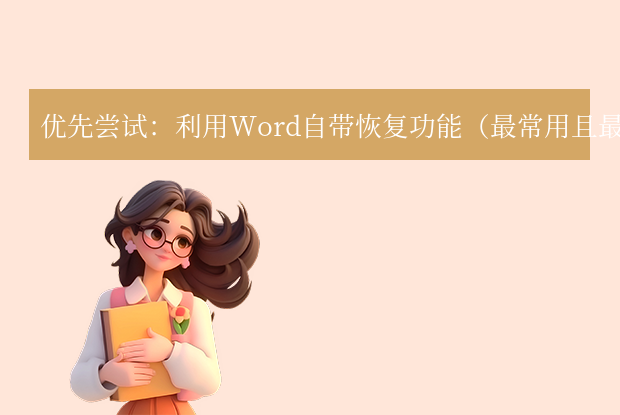在日常生活和工作中,我们经常会使用Microsoft Word来编辑和创建文档。然而,有时我们可能会遇到一种情况:在编辑文档时,由于各种原因(如电脑突然断电、软件崩溃等),我们没有及时保存文件,导致辛苦编辑的内容丢失。这时,word怎么找回未保存的文件就显得尤为重要。本文将为您介绍几种找回未保存Word文件的方法。
一、利用Word的自动恢复功能
Word具有自动恢复功能,可以在软件崩溃或电脑异常关闭后自动保存编辑的文档。您可以通过以下步骤尝试找回未保存的Word文件。
具体步骤如下:
1、打开Word软件,点击“文件”选项卡。2、在弹出的窗口中,点击“信息”选项。
3、在信息页面中,找到“管理文档”区域,点击“恢复未保存的文档”。
4、Word会列出所有可以恢复的未保存文档,您可以根据需要选择并恢复。
二、检查临时文件夹
当Word在编辑文档时,它会在系统的临时文件夹中创建一个临时文件。如果Word没有正常保存文件,您可以尝试在临时文件夹中找到这个文件。
具体步骤如下:
1、打开Windows资源管理器,导航到以下路径:C:\Users\您的用户名\AppData\Local\Microsoft\Office\UnsavedFiles(请注意,这里的“您的用户名”需要替换为您的Windows用户名)。2、在该文件夹中,您应该能找到以“.asd”为扩展名的临时文件。这些文件就是Word未保存的文档。
3、您可以尝试将这些文件复制到其他位置,并尝试用Word打开它们。如果文件可以打开,那么恭喜您找回了未保存的文档。
三、使用数据恢复软件
如果以上方法都无法找回未保存的Word文件,您还可以尝试使用数据恢复软件。这些软件可以扫描您的硬盘,寻找被删除或未保存的文件,并尝试恢复它们。您可以在网上搜索并下载一些可靠的数据恢复软件,按照软件的提示进行操作。下面以转转大师数据恢复操作为例。
转转大师数据恢复操作步骤:
第一步:选择场景模式

首先我们要根据文档丢失的原因选择合适的恢复模式,比如文档是误删的,就选择“误删除恢复”,其他也是这么判断。
第二步:选择文档储存位置

选择文档储存的磁盘才能精准扫描到哦。
第三步:查找文档

你可以直接搜索名称也可以直接按照文件类型来找到你要文档。
第四步:预览文档
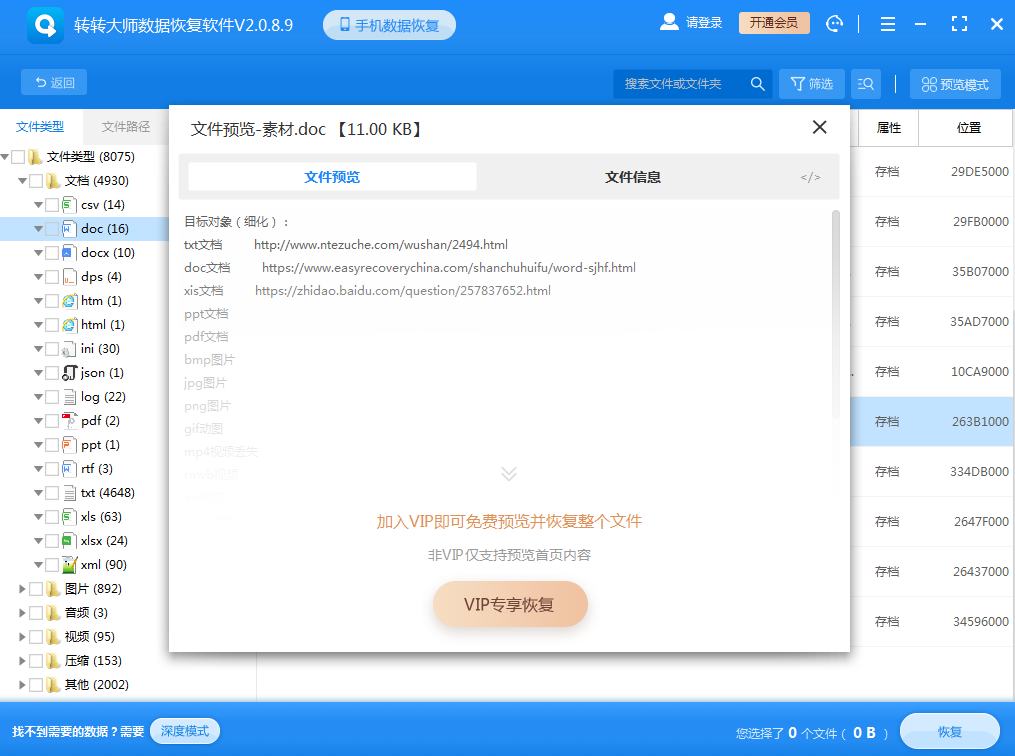
双击预览一下照片,照片能正常预览则说明可以恢复,如果照片预览失败,那极有可能是损坏了。
第五步:恢复文件
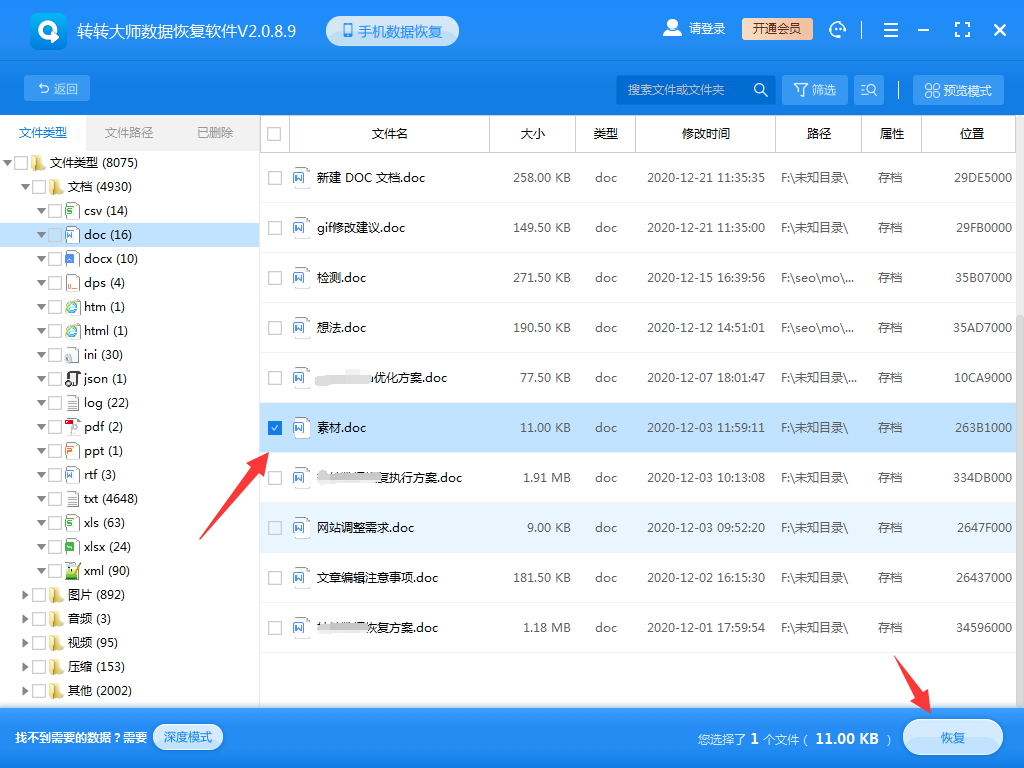
选中你要恢复的文档,点击右下角的恢复就可以了。
需要注意的是,数据恢复软件并不能保证100%恢复文件,而且恢复的成功率与文件丢失后的操作、存储介质的状态等因素有关。因此,在使用数据恢复软件时,请务必谨慎操作,避免对文件造成二次损坏。
四、备份与预防
为了避免未保存文件导致的数据丢失,我们应该养成良好的备份习惯。定期将重要文件保存到其他存储设备(如U盘、移动硬盘等),或者使用云存储服务进行备份。此外,我们还可以设置Word的自动保存功能,确保在编辑文档时,每隔一段时间自动保存一次。这样,即使遇到突发情况,我们也能尽量减少数据丢失的风险。
总之,找回未保存的Word文件并非易事,但通过合理利用Word的自动恢复功能、检查临时文件夹、使用数据恢复软件以及养成良好的备份习惯,我们仍然有可能成功找回丢失的文件。在日常使用中,我们应该时刻关注文件的保存状态,确保重要数据的安全。


 技术电话:17306009113
技术电话:17306009113 工作时间:08:30-22:00
工作时间:08:30-22:00 常见问题>>
常见问题>> 转转大师数据恢复软件
转转大师数据恢复软件
 微软office中国区合作伙伴
微软office中国区合作伙伴
 微信
微信 微信
微信 QQ
QQ QQ
QQ QQ空间
QQ空间 QQ空间
QQ空间 微博
微博 微博
微博
 免费下载
免费下载